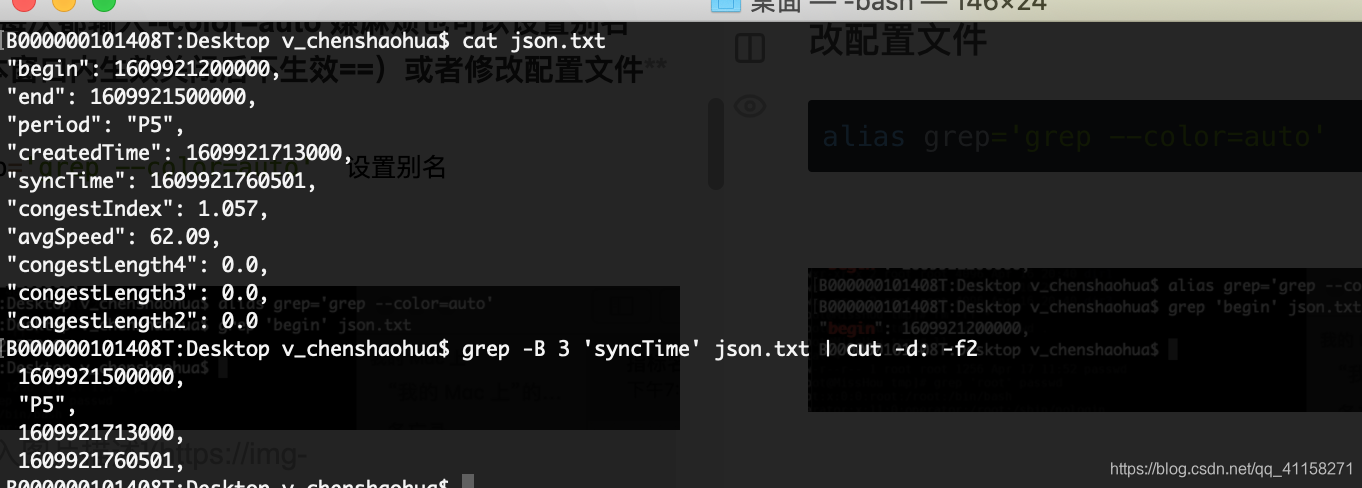Grep
grep为行编辑工具
grep用法
演示文件:json.txt
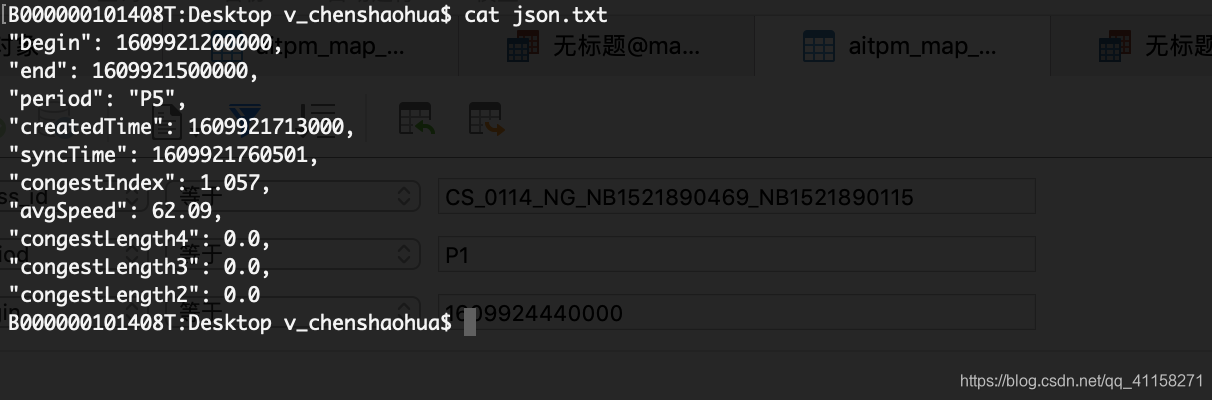
- 筛选需要的文本并以颜色突出显示
grep --color=auto '目标文本' 文本文件名称

如果觉得每次都输入–color=auto 嫌麻烦也可以设置别名(只在本窗口内生效关闭后不生效)或者修改配置文件
alias grep='grep --color=auto' 设置别名

cd vim /etc/bashrc
最后面添加:alias grep ='grep --color=auto'
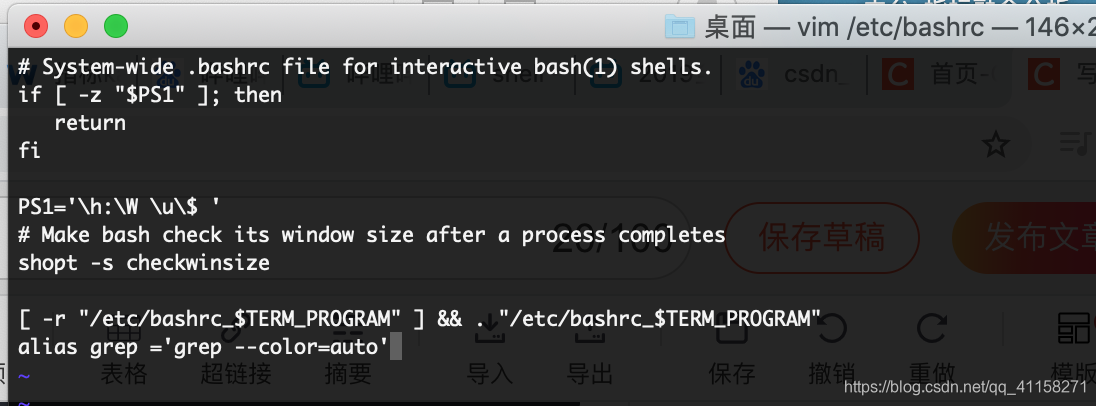
- grep [选项]
-n 为筛选的文本添加行号
grep -n '待筛选字符' 文件名
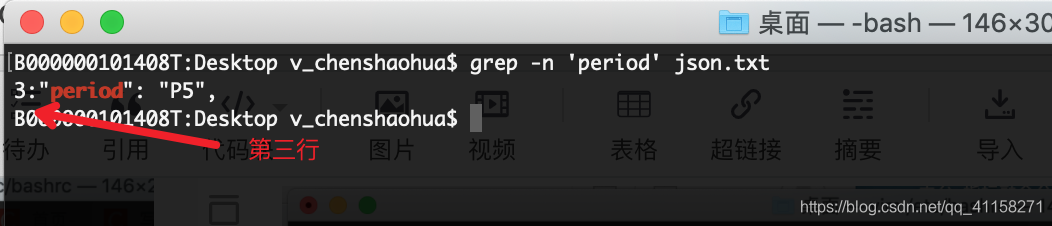
-i 不区分大小写
grep -i '待筛选字符' 文件名
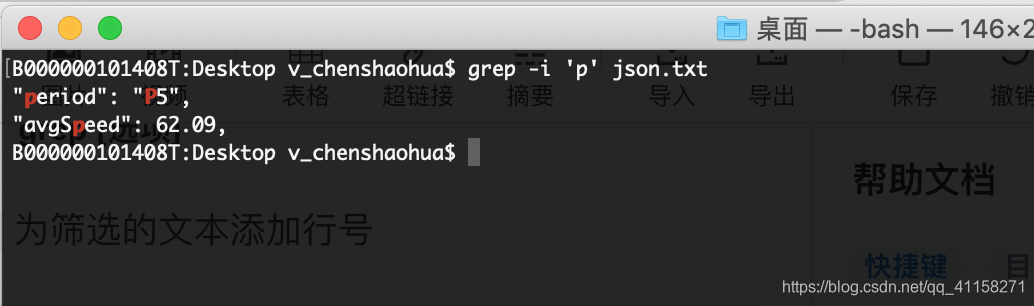
-v 取反
grep -v '待筛选字符' 文件名
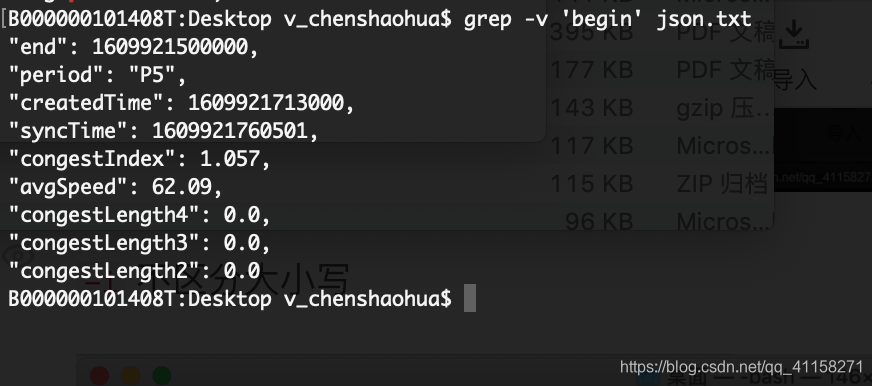
-A 包含文本的后n行(例子为后三行)
grep -A 几行 '待筛选字符' 文件名
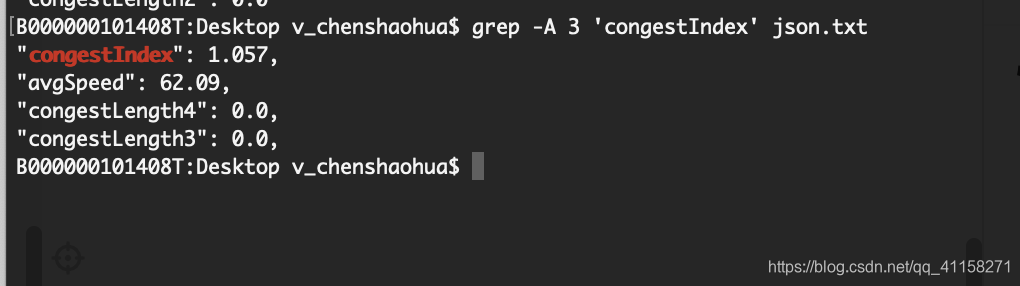
-B 包含文本的前n行
grep -B 几行 '待筛选字符' 文件名
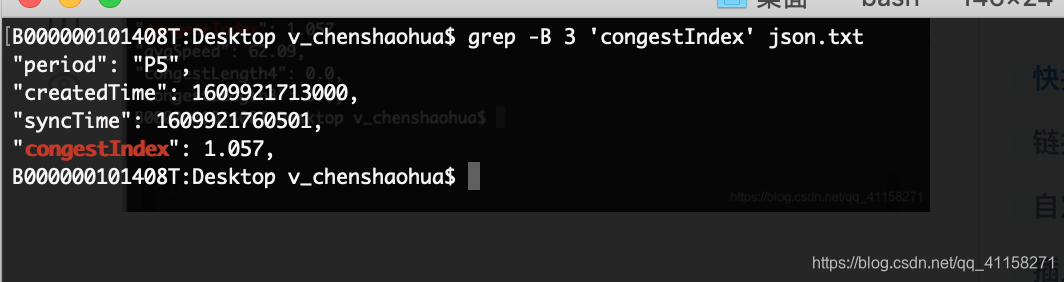
-C 包含文本的前后n行
grep -C 几行 '待筛选字符' 文件名
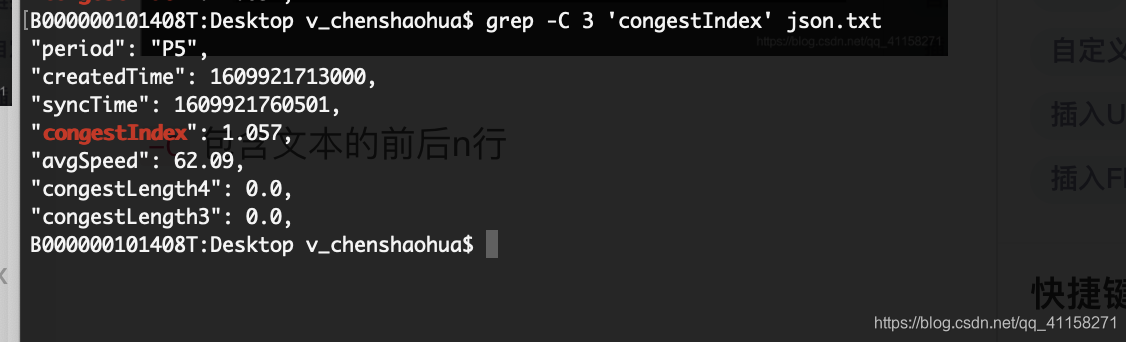
其他选项
-^:以xx开头
-$:以xx结尾
-w:按单词搜索
-o:打印匹配关键字
-E:使用拓展正则匹配(重点,以后单独补充)
-L:列出不匹配的文件名
-e:使用正则比配
Cut
cut为列截取工具
cut使用方法
-d:定义分隔符,默认为/t 使用方法:可以是’分隔符’或"分隔符"或分隔符
-f:与-d一起使用指定区域范围(指定输出那一列)切割多列的情况下使用,截取多列
-c:以字符进行截取
cut -d: -f1 文件名 #截取以:为分隔符的第一列
cut -d ':' -f1 文件名
cut -d ":" -f1 文件名
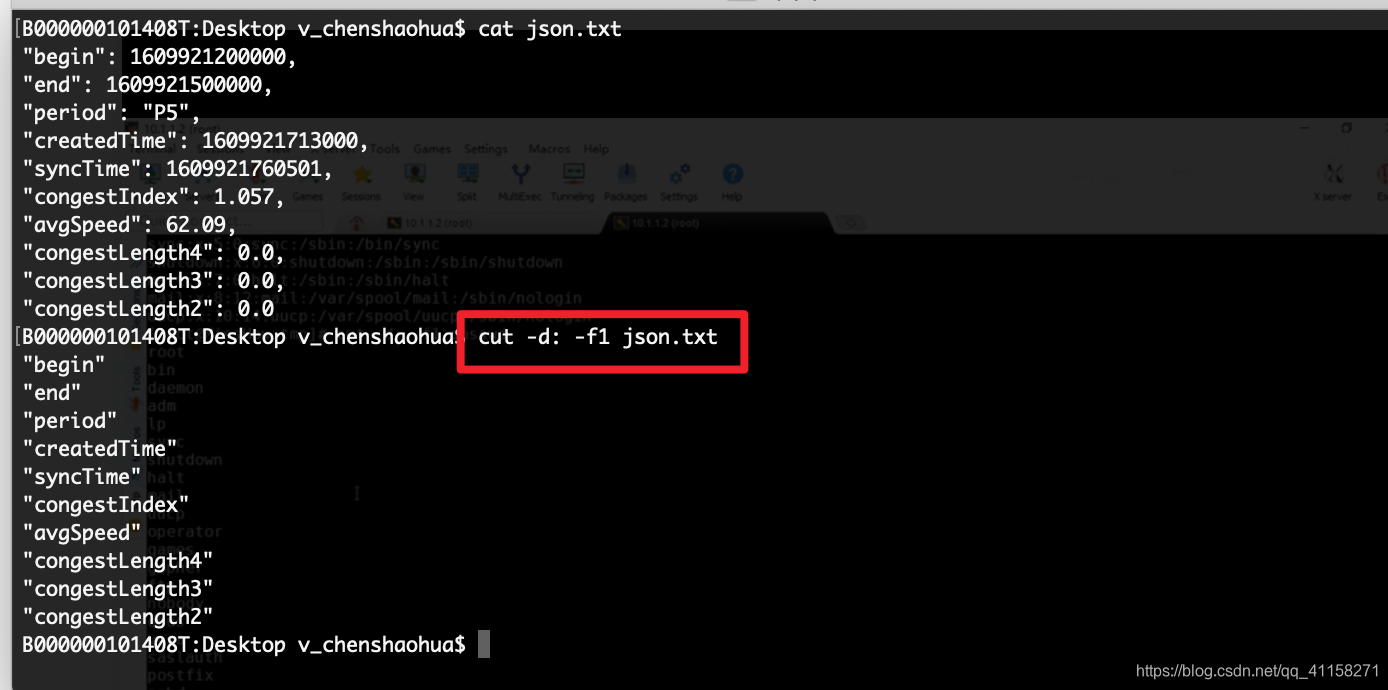
cut -c 1-5 文件名 #截取1-5行
cut -c 5-10 文件名 #截取5-10行
cut -c 10- 文件名 #截取10行以后全部
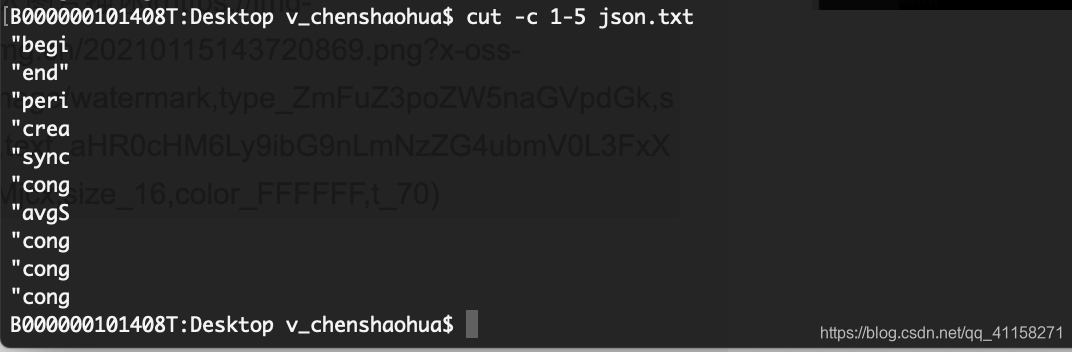
简单的结合使用
grep -B 3 'syncTime' json.txt | cut -d: -f2 #查看包含syncTime字符的前三行及本身且以:分割的第二列